在网易版《我的世界》中安装高清光影的过程包含了启动游戏、选择并下载光影材质包、安装以及应用光影等步骤,具体分析如下:
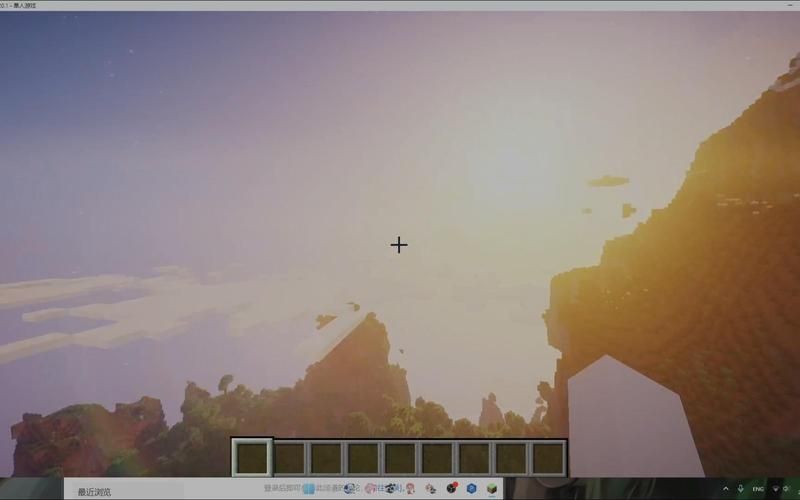
1、启动游戏并进入组件中心
打开启动器:先需要打开《我的世界》启动器。
登录账号:在启动器中登陆自己的游戏账号。
进入组件中心:在启动器的主界面,点击左侧的“组件中心”以访问光影材质包的区域。

2、选择并下载光影材质包
浏览视觉类组件:在组件中心中,点击上方的“视觉类”,然后在四个小分类中点击“光影类”以查找相关的光影材质包。
挑选喜欢的光影包:在光影类中找到并选择自己喜欢的高清光影材质包,根据提示用绿宝石进行购买下载。
3、安装光影材质包

直接安装:一旦下载完成,可以直接点击安装,以便将光影材质包添加到游戏中。
确认适用版本:在安装之前,要确保查看光影材质包的适用版本,以确保与当前游戏版本兼容。
选择游戏世界:如果需要,选择具体的游戏世界来安装光影,避免影响其他已有的世界。
4、应用光影效果
生成shaders文件夹:如果安装的是forge类型的光影模组,需要先启动一次minecraft,使其自动生成shaders文件夹。
拖入光影模组:将下载的shaders(光影模组)拖入.minecraft/mods目录中,再将光影包拖入新生成的shader文件夹中。
设置选中光影包:接着在minecraft的设置中,选中已安装的光影包,以应用新的光影效果。
在安装和管理光影材质包时,还应注意以下几点:
确保游戏版本兼容性:在选择光影材质包时,必须确认其是否与你的游戏版本相匹配,否则可能会出现不兼容导致游戏崩溃的问题。
备份游戏数据:在进行任何模组或材质包的安装前,建议先对游戏世界进行备份,以防数据丢失或损坏。
阅读使用说明:部分光影包可能需要特定的步骤来启用,因此在使用前仔细阅读提供的安装和使用说明是必要的。
性能考虑:高清光影可能对计算机的配置要求较高,确保你的电脑具备足够的性能,以免影响游戏体验。
安装网易版《我的世界》的高清光影涉及启动游戏、选择合适的光影材质包、下载安装以及应用设置等多个环节,按照以上详细步骤操作,可以顺利地为《我的世界》增添绚丽的视觉效果,在此过程中,注意版本兼容性、备份游戏数据、阅读说明和考虑电脑性能等因素,以保证游戏过程的顺畅和愉悦。


